Як выкарыстоўваць Google Translate ў любой праграме
Google абнавіў прыкладанне Translate для працы ў любой праграме. Вось як бясплатна перакласці мову на Android - Як выкарыстоўваць Google Translate ў любой праграме.
Google абнавіў прыкладанне Translate для працы ў любой праграме. Вось як бясплатна перакласці мову на Android - як выкарыстоўваць Google Translate ў любой праграме.
• Запусціце Google Play і знайдзіце Google Translate
• Усталюйце Google Translate, затым націсніце Адкрыць
• Выберыце сваю асноўную мову і мову, на якую вы часцей за ўсё перакладаеце
• Выберыце Перакладчык у аўтаномным рэжыме, каб выкарыстоўваць Google Translate Offline, хоць для гэтага вам спатрэбіцца 29 МБ вольнага месца для захоўвання
• Націсніце кнопку «Гатова», і загрузка пачнецца, як толькі вы падключыцеся да сеткі Wi-Fi
Як перакласці тэкст на андроід
Запусціце прыкладанне Google Translate, і вы ўбачыце, што ёсць некалькі спосабаў, якімі вы можаце перакласці тэкст у Google Translate.
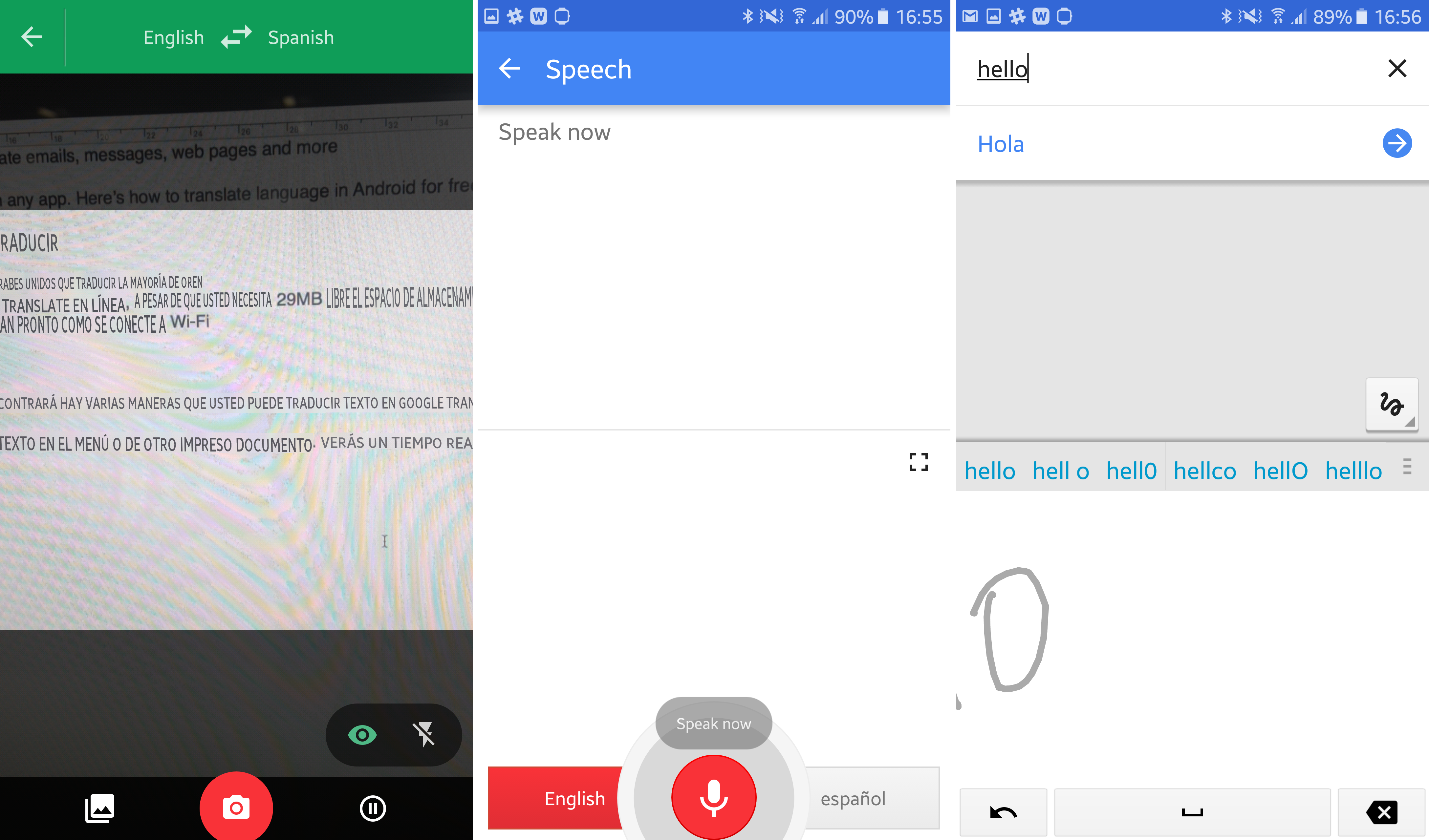
1. Пстрыкнуўшы значок камеры і выраўнаваўшы тэкст у спісе або іншым друкаваным дакуменце. Вы ўбачыце імгненны пераклад на экране.
2. Націснуўшы на значок мікрафона і вымавіўшы ўслых слова або фразу, якія вы хочаце перакласці.
3. Націснуўшы на значок вагання і намалюючы на экране слова або фразу, якія вы хочаце перакласці.
Як выкарыстоўваць Google Translate ў любой праграме
• Запусціце Google Translate
• Націсніце на значок трох гарызантальных ліній у левым верхнім куце экрана
• Выберыце Налады
• Выберыце Click to Translate
• Усталюйце сцяжок, каб уключыць сціск для перакладу
• Цяпер адкрыйце любую іншую праграму, націсніце і ўтрымлівайце тэкст, каб вылучыць яго
• Націсніце Капіяваць
• Значок Google Translate з'явіцца на экране ў выглядзе бурбалкі - націсніце гэты значок, каб паказаць пераклад
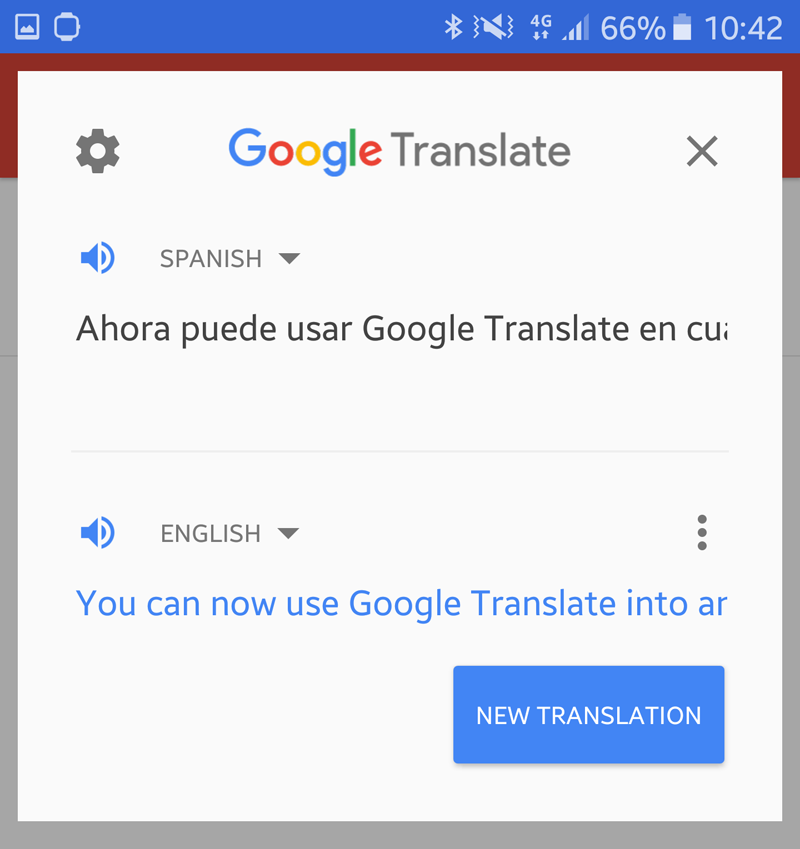

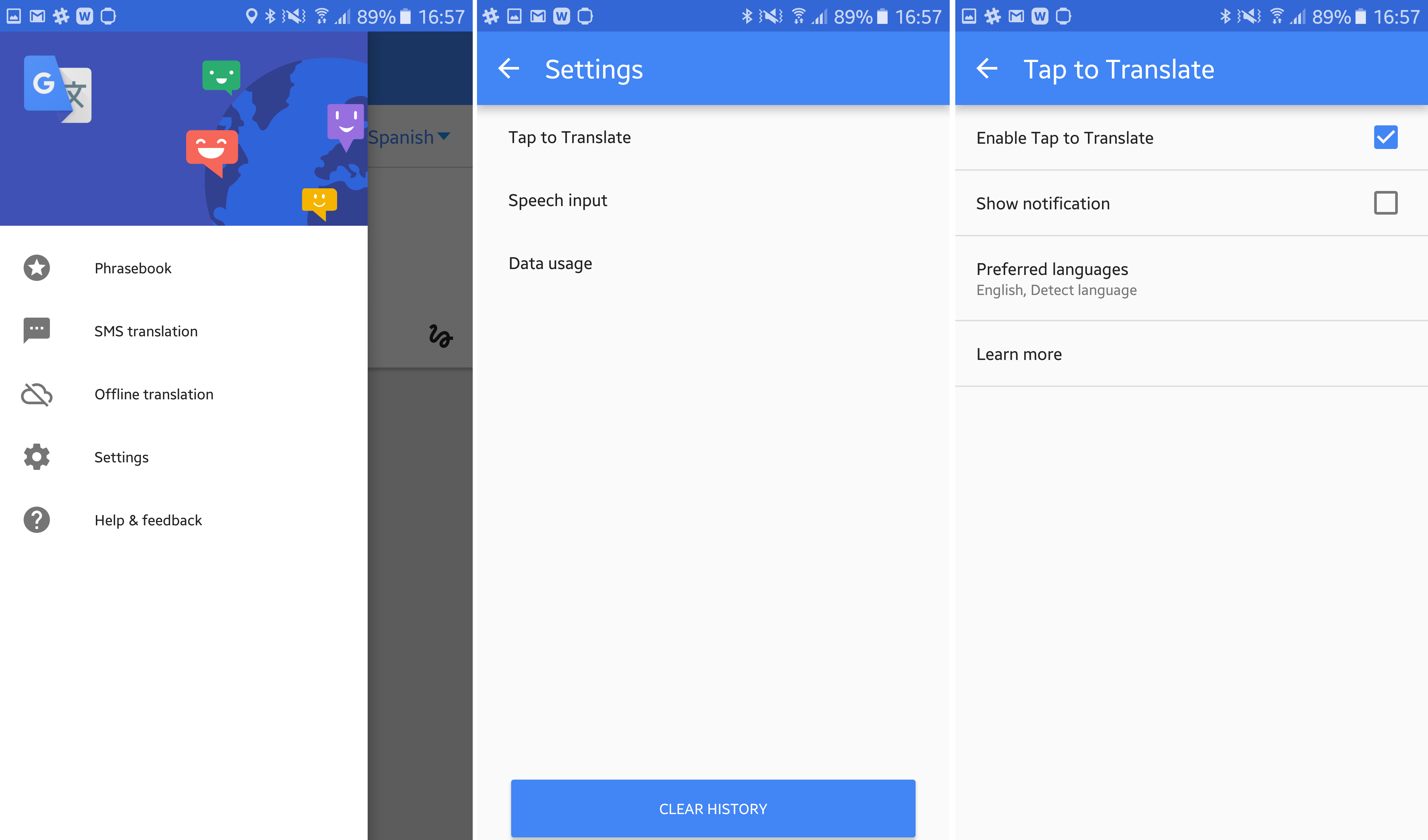
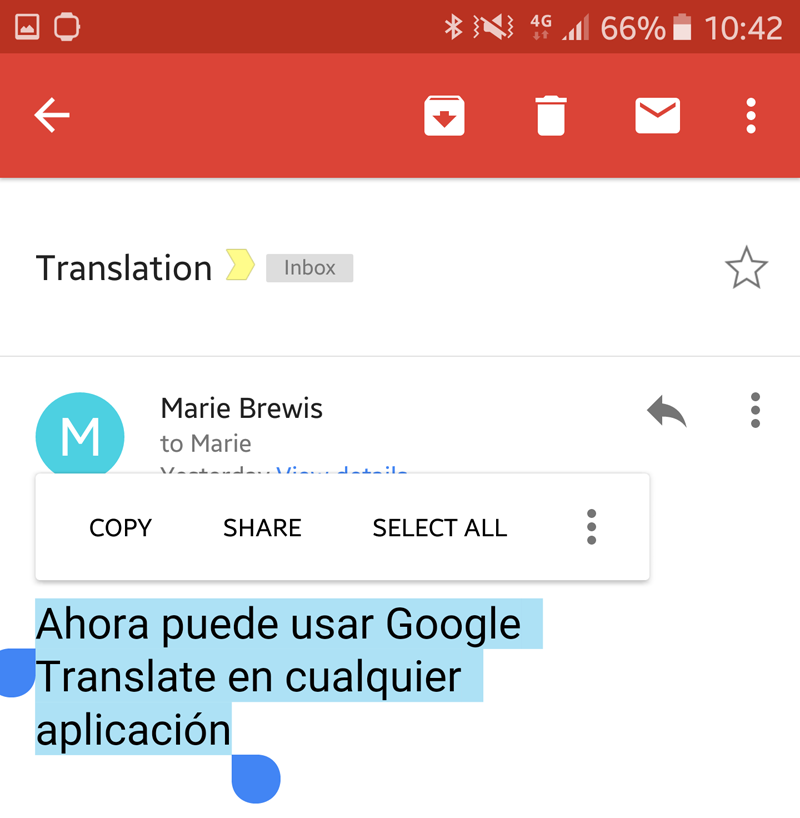
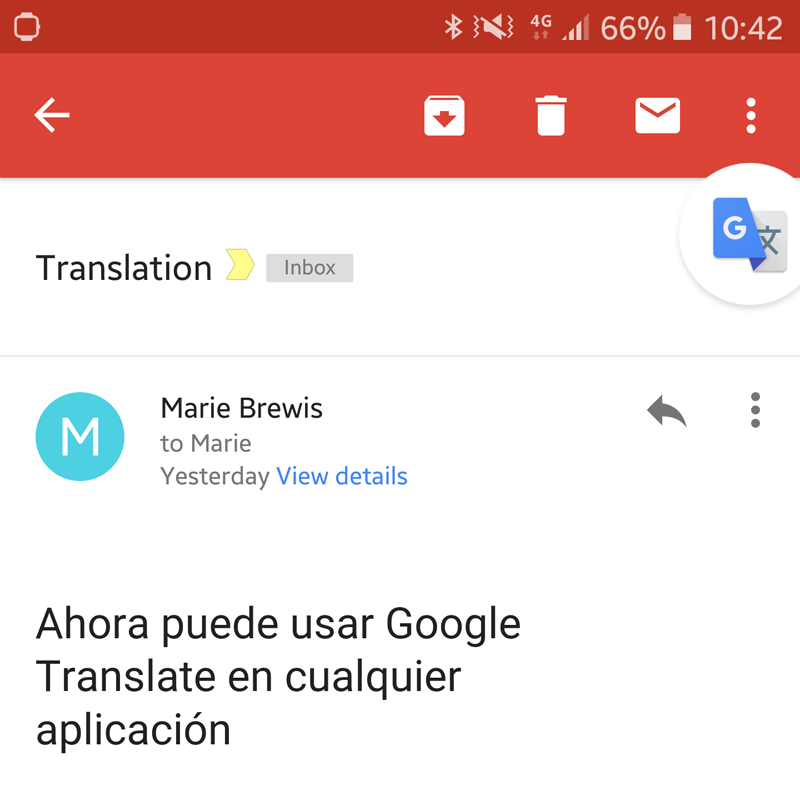









ကောင်းမွန် ပါတယ်